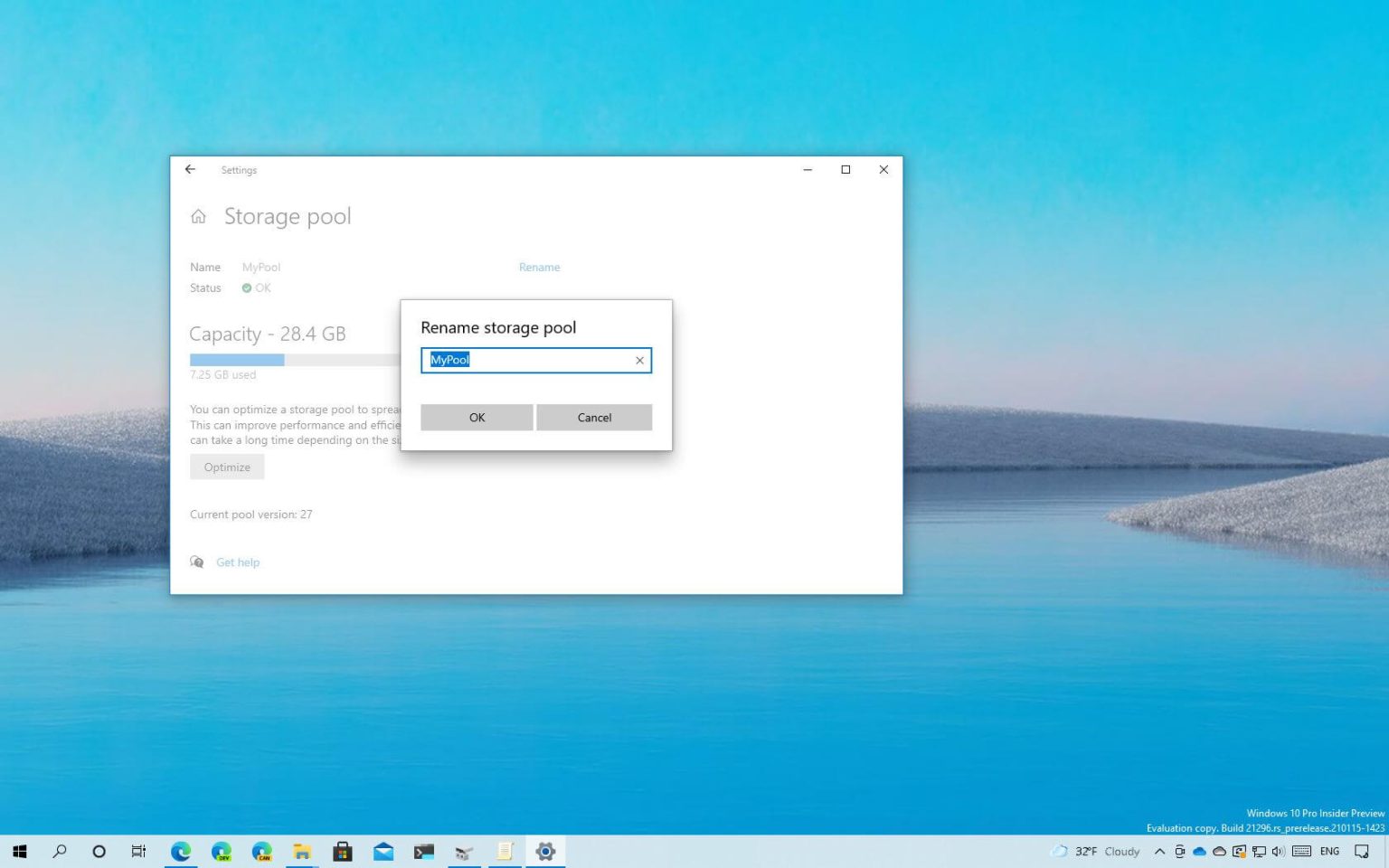Sous Windows 10, les espaces de stockage sont une fonctionnalité conçue pour protéger les fichiers contre les pannes matérielles à l'aide de différents niveaux de protection (y compris miroir simple, bidirectionnel et tridirectionnel, parité et double parité). Grâce à cette fonctionnalité, vous pouvez combiner deux disques ou plus dans un groupe logique appelé « pool », que vous pouvez ensuite utiliser pour créer un volume (appelé « espace ») pour stocker des données.
Si vous avez déjà créé un pool et un espace de stockage et que vous avez spécifié un nom incorrect ou que vous souhaitez en spécifier un nouveau, Windows 10 inclut au moins deux façons de renommer un pool sans recréer le stockage.
Dans ce guide, vous apprendrez deux façons de renommer un pool dans les espaces de stockage en utilisant l'expérience moderne disponible dans l'application Paramètres (build 21286 ou supérieur) et l'expérience héritée utilisant le Panneau de configuration.
Comment renommer le pool dans les espaces de stockage à l'aide des paramètres
Pour renommer le pool d'espaces de stockage avec Paramètres, procédez comme suit :
-
Ouvrir Paramètres sous Windows 10.
-
Cliquer sur Système.
-
Cliquer sur Stockage.
-
Dans la section « Plus de paramètres de stockage », cliquez sur le bouton Gérer les espaces de stockage option.
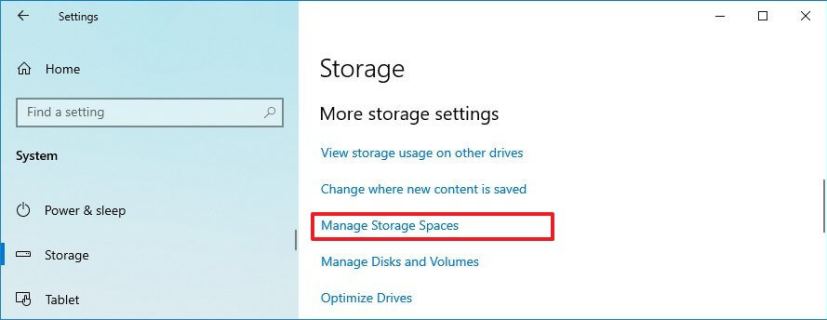
Gérer les espaces de stockage -
Sélectionnez le pool de stockage à renommer.
-
Clique le Propriétés option.
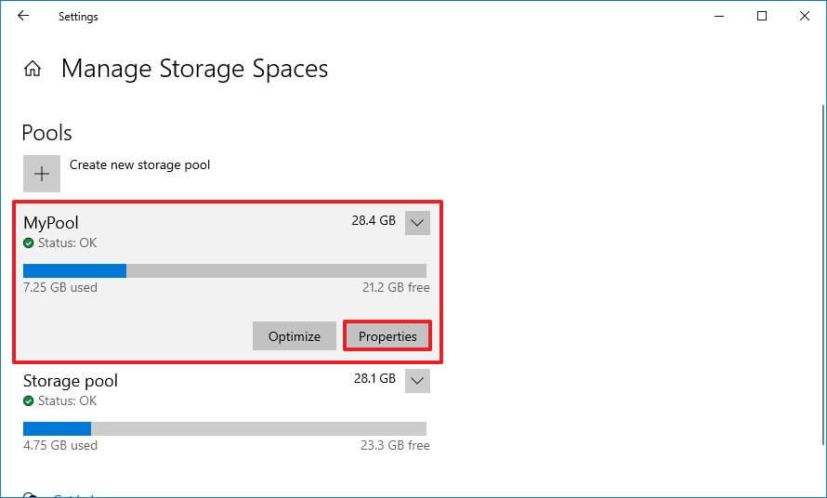
Option de propriétés des espaces de stockage -
Clique le Renommer option dans le coin supérieur droit.
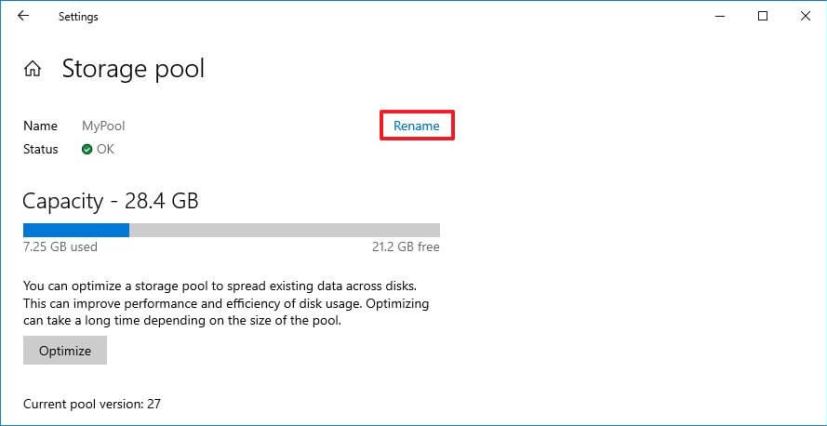
Option de renommage du pool de stockage -
Changez le nom du pool.
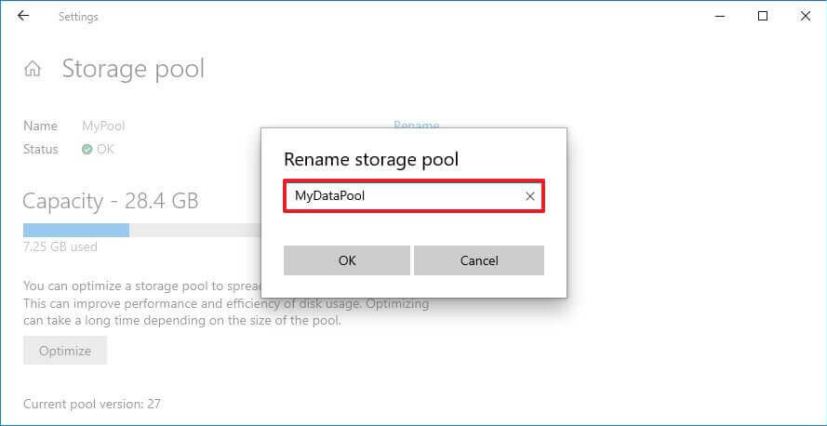
Paramètres Espaces de stockage renommez le pool. -
Clique le D'ACCORD bouton.
Une fois les étapes terminées, le nouveau nom sera reflété sur le pool de stockage.
Comment renommer le pool dans les espaces de stockage à l'aide du Panneau de configuration
Pour modifier le nom du pool sous Windows 10 avec le Panneau de configuration, procédez comme suit :
-
Ouvrir Panneau de contrôle.
-
Cliquer sur Système et sécurité.
-
Clique le Espaces de stockage option.
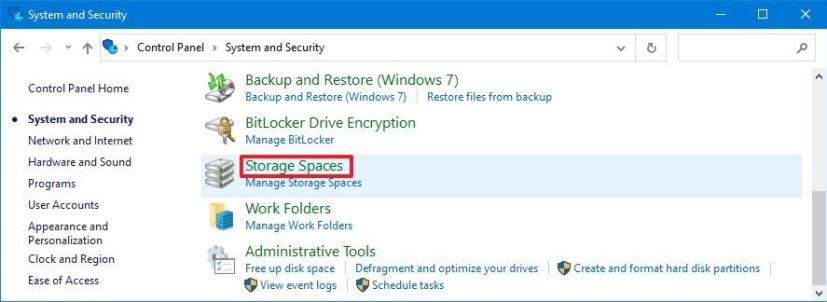
Espaces de stockage dans le panneau de configuration -
Clique le Modifier les paramètres bouton.
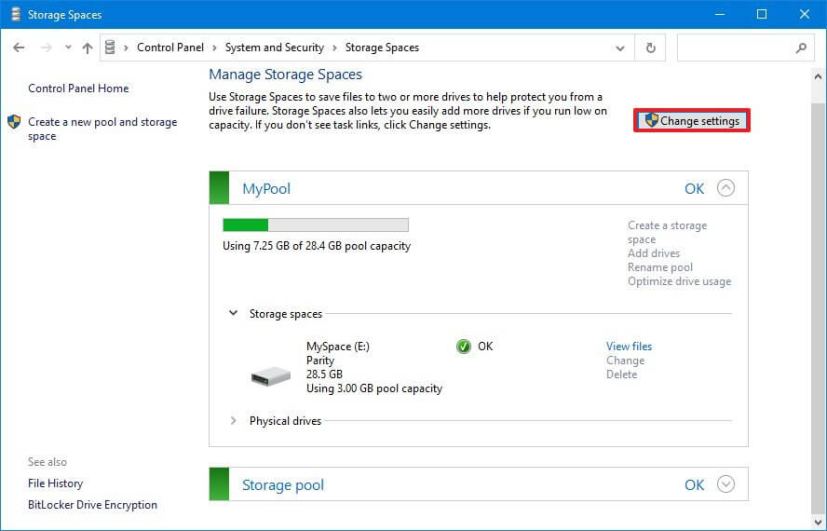
Option de modification des paramètres des espaces de stockage. -
Sélectionnez et développez le pool de stockage à renommer.
-
Clique le Renommer la piscine option.
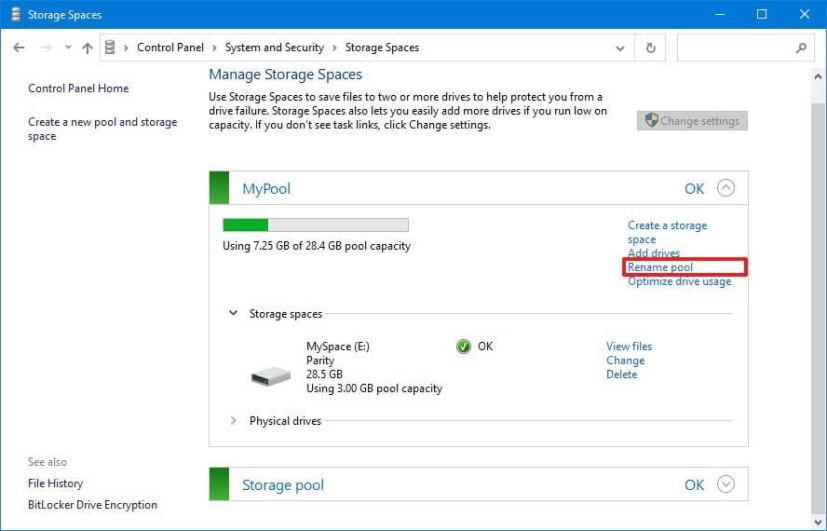
Option de renommage du pool de stockage du Panneau de configuration. -
Modifiez le nom du pool de stockage.
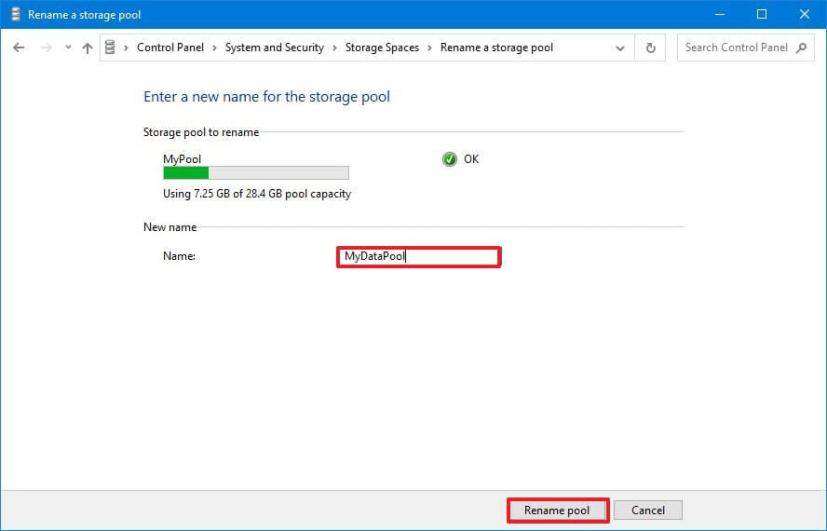
Renommer les espaces de stockage du pool dans le Panneau de configuration -
Clique le Renommer la piscine bouton.
Une fois les étapes terminées, Storage Spaces appliquera le nouveau nom au pool de lecteurs.
Pourquoi vous pouvez faire confiance à Winfix.net
Je combine les connaissances d'experts avec des conseils centrés sur l'utilisateur, des recherches et des tests rigoureux pour garantir que vous recevez des guides techniques fiables et faciles à suivre. Examinez le processus de publication.